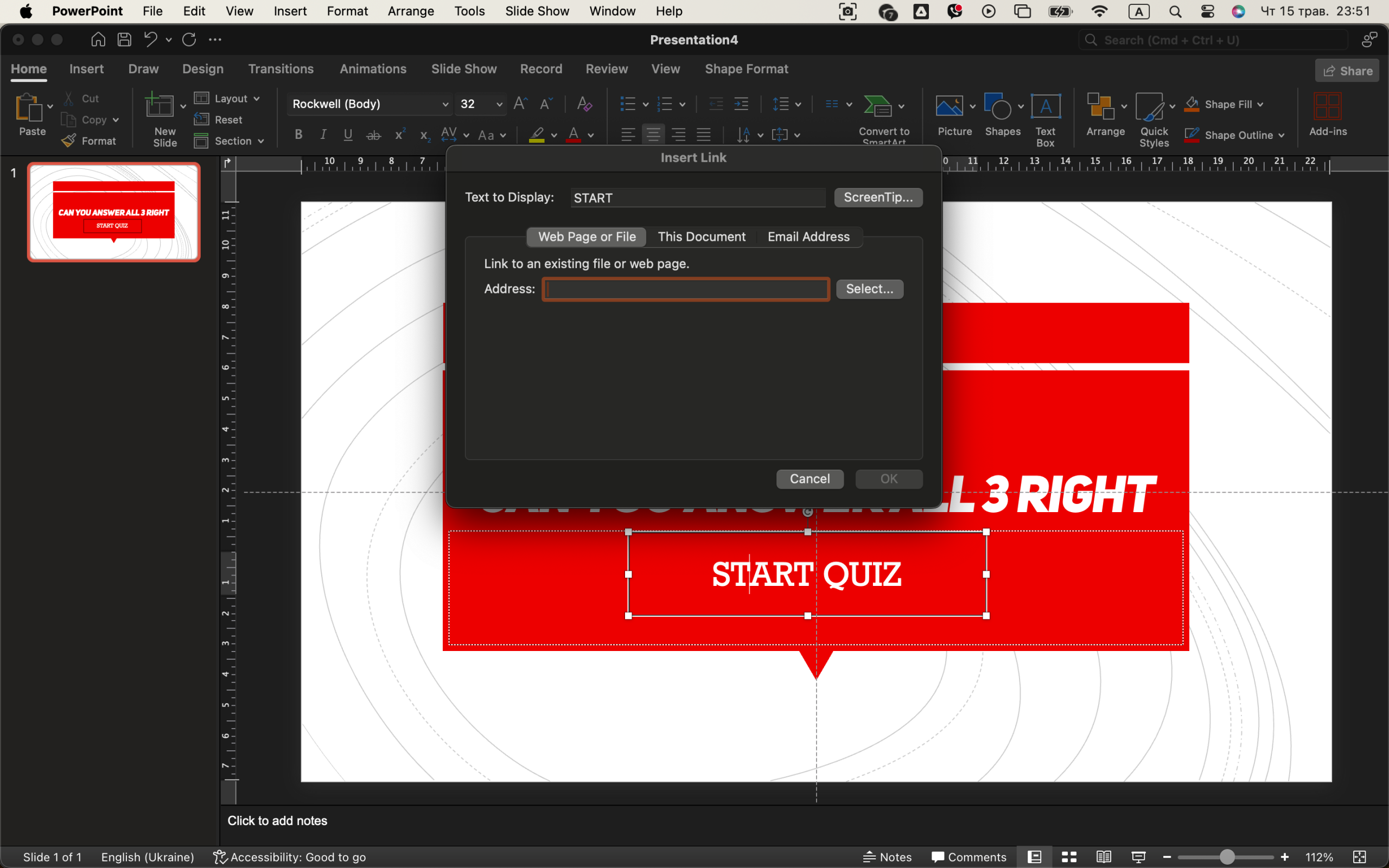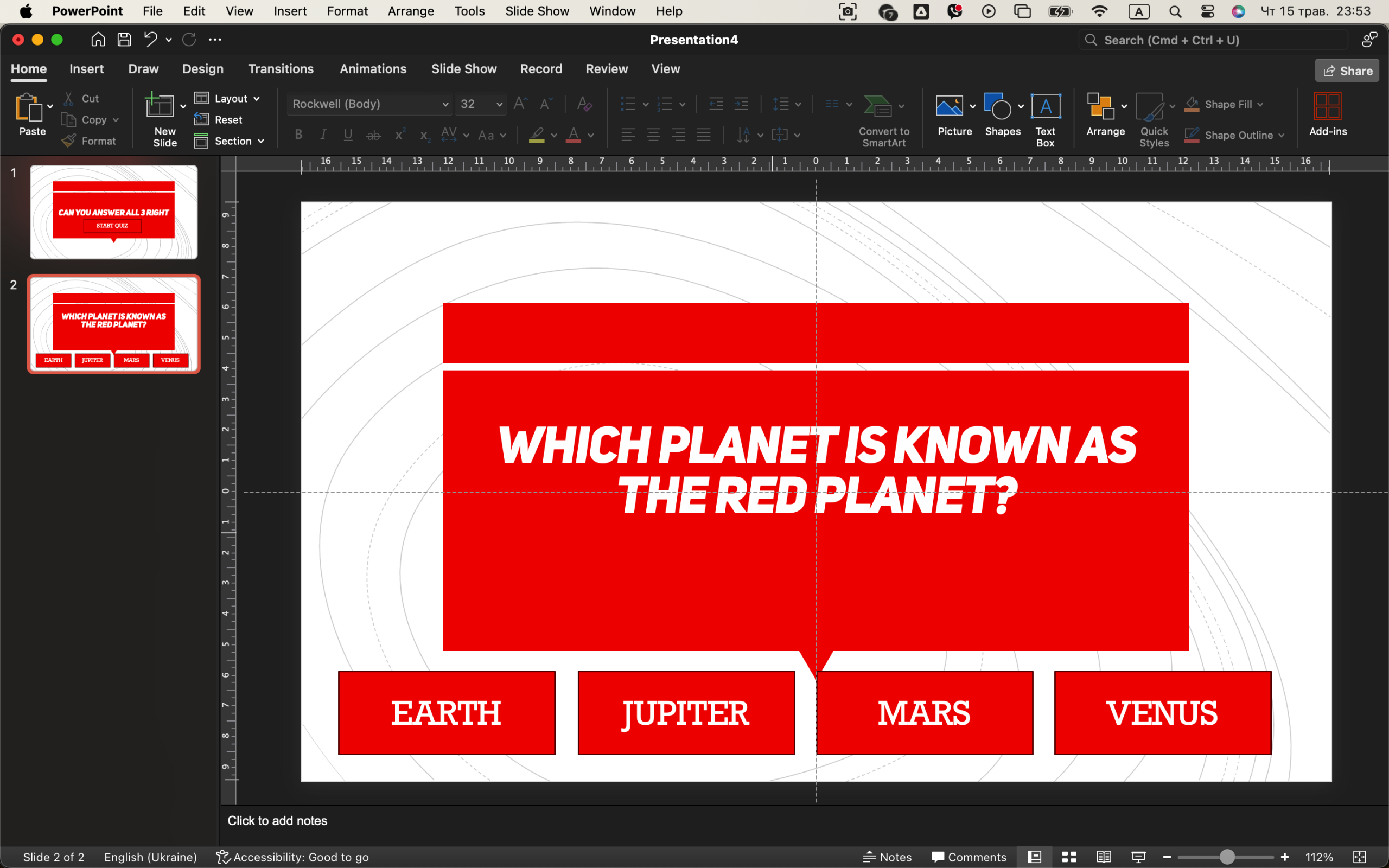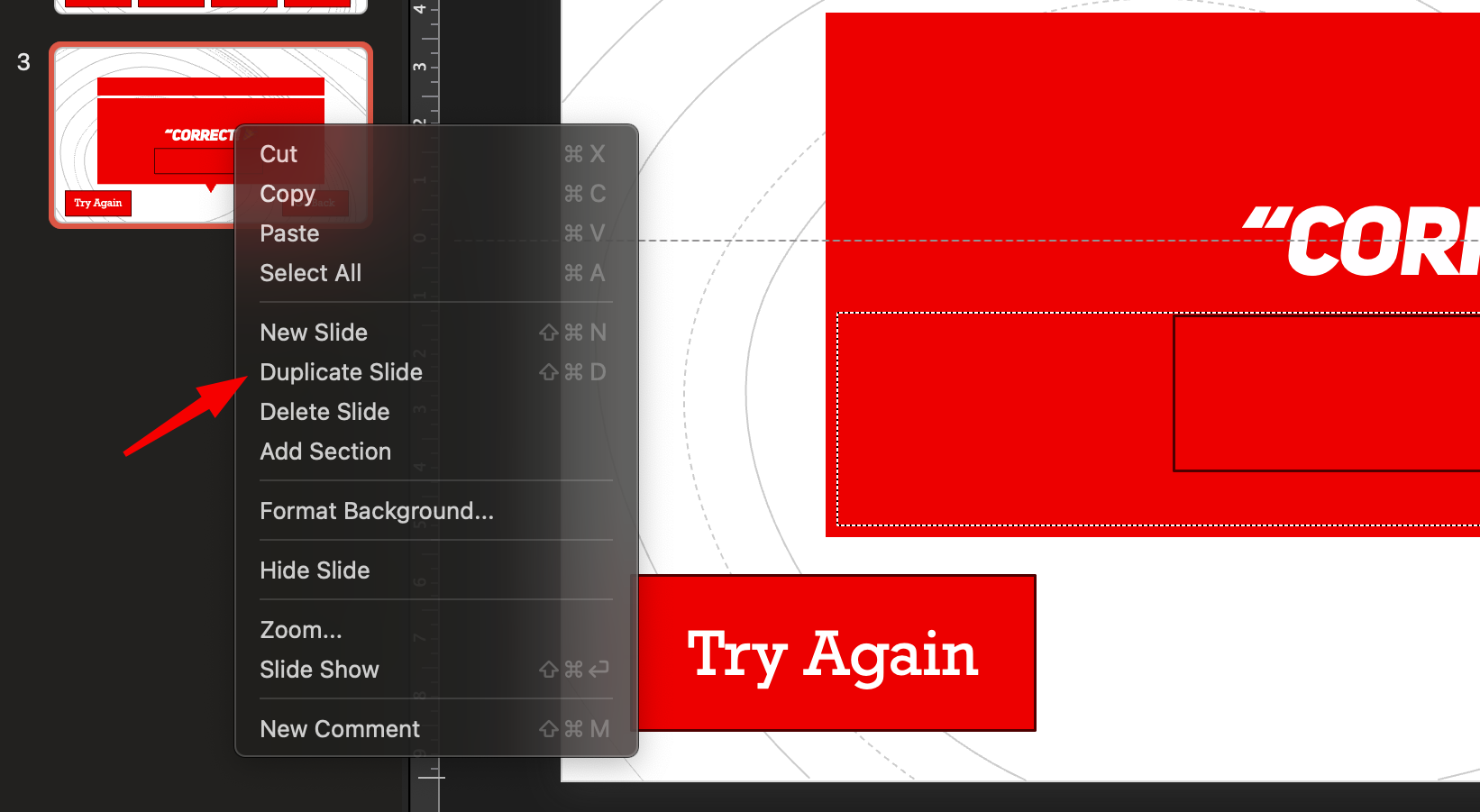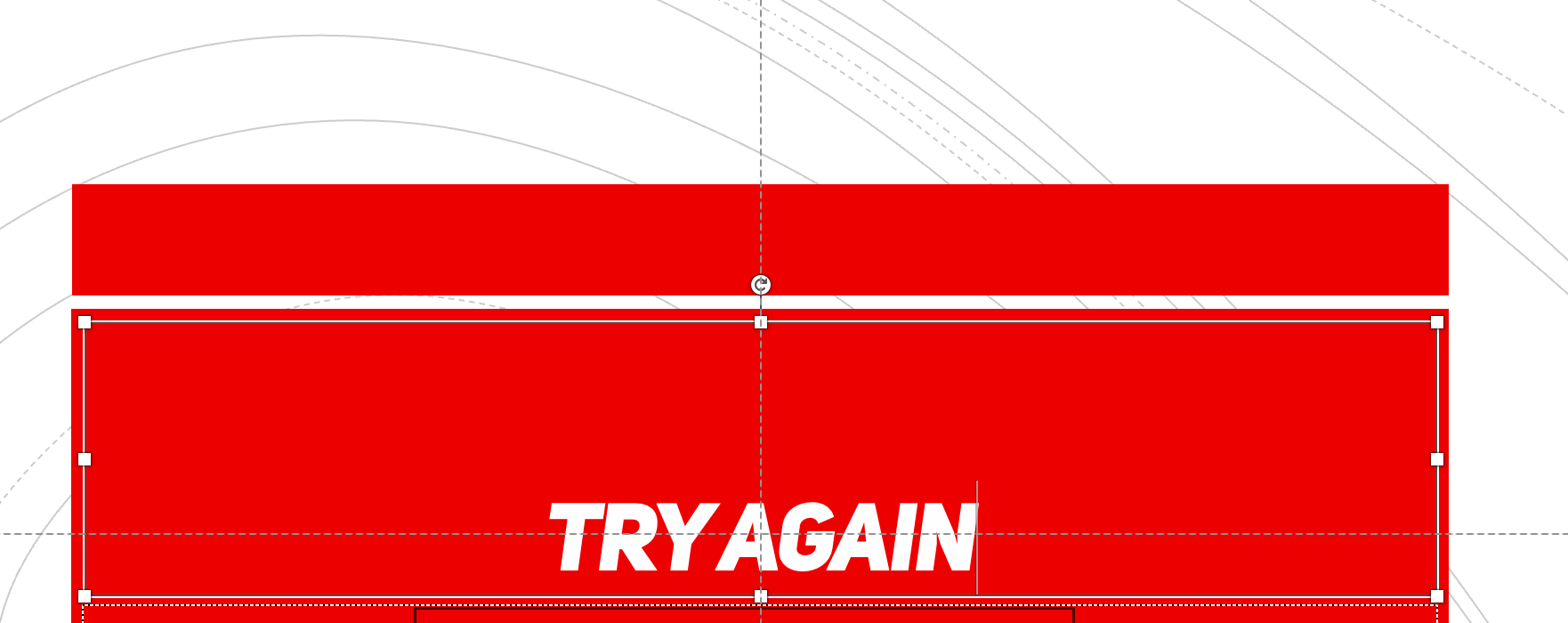Aplikace PowerPoint neslouží jen k prezentaci snímků. Při kreativním využití se může stát interaktivní platformou - ideální pro kvízy, školicí moduly, hry ve třídě nebo dokonce rozhodovací stromy. V této příručce se dozvíte, jak vytvořit interaktivní klikací kvíz, který reaguje na vstup uživatele. Nepotřebujete žádné kódování, makra ani doplňky - jen nativní nástroje aplikace PowerPoint a chytré myšlení. 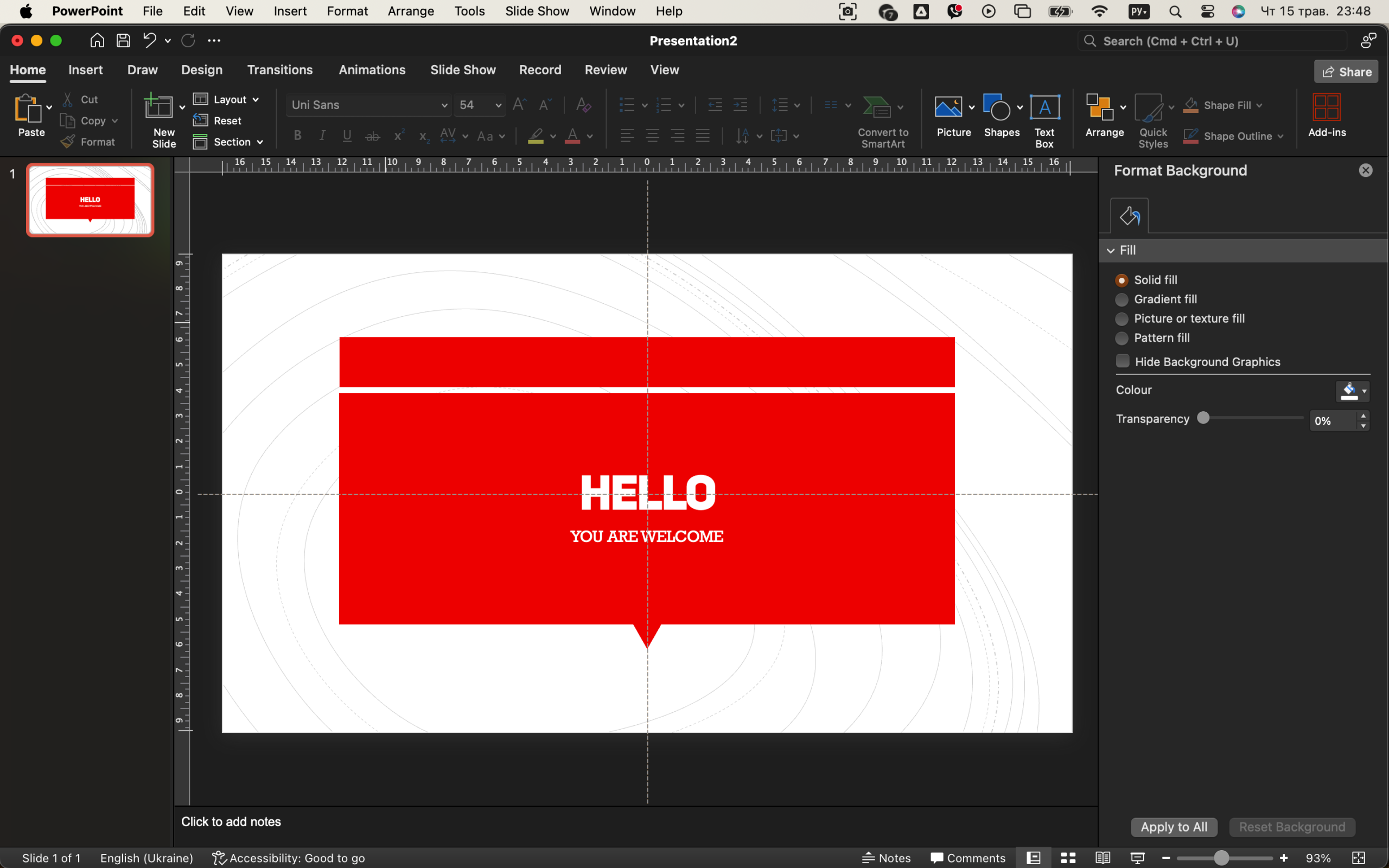
Projdeme si sestavení kvízu s výběrem odpovědí, kde uživatelé mohou klikat na odpovědi, získávat okamžitou zpětnou vazbu a na základě svých voleb přecházet mezi jednotlivými snímky. Zní to skvěle? Začněme.
Přečtěte si také: Jak provádět interaktivní ankety a kvízy v aplikaci Zoom
1. Začněte s plánem (ano, před otevřením PowerPointu)
Než se pustíte do návrhu, vezměte si do ruky pero nebo otevřete Poznámkový blok a načrtněte si průběh kvízu. Zeptejte se sami sebe:
- Kolik otázek bude obsahovat?
- Bude mít správnou/špatnou zpětnou vazbu?
- Získají uživatelé skóre, nebo se jen posunou vpřed?
Řekněme, že vytváříte kvíz se třemi otázkami. Každá otázka má 4 možnosti a obrazovky zpětné vazby pro správné nebo špatné odpovědi. To už je:
- 3 diapozitivy s otázkami
- 3 diapozitivy se správnou odpovědí
- 3 diapozitivy s nesprávnou odpovědí
- 1 titulní obrazovka
- 1 závěrečná obrazovka
To je minimálně 10 snímků. Včasné plánování ušetří čas později.
2. Vytvoření titulní obrazovky s tlačítkem Start
Otevřete aplikaci PowerPoint a odstraňte všechny zástupné symboly. Nastavte prázdné pozadí nebo vložte vhodný obrázek - něco zábavného, ne příliš rušného. Přidejte název kvízu tučným písmem, například "Otestujeme vaše znalosti!" nebo "Dokážete odpovědět správně na všechny 3 otázky?". 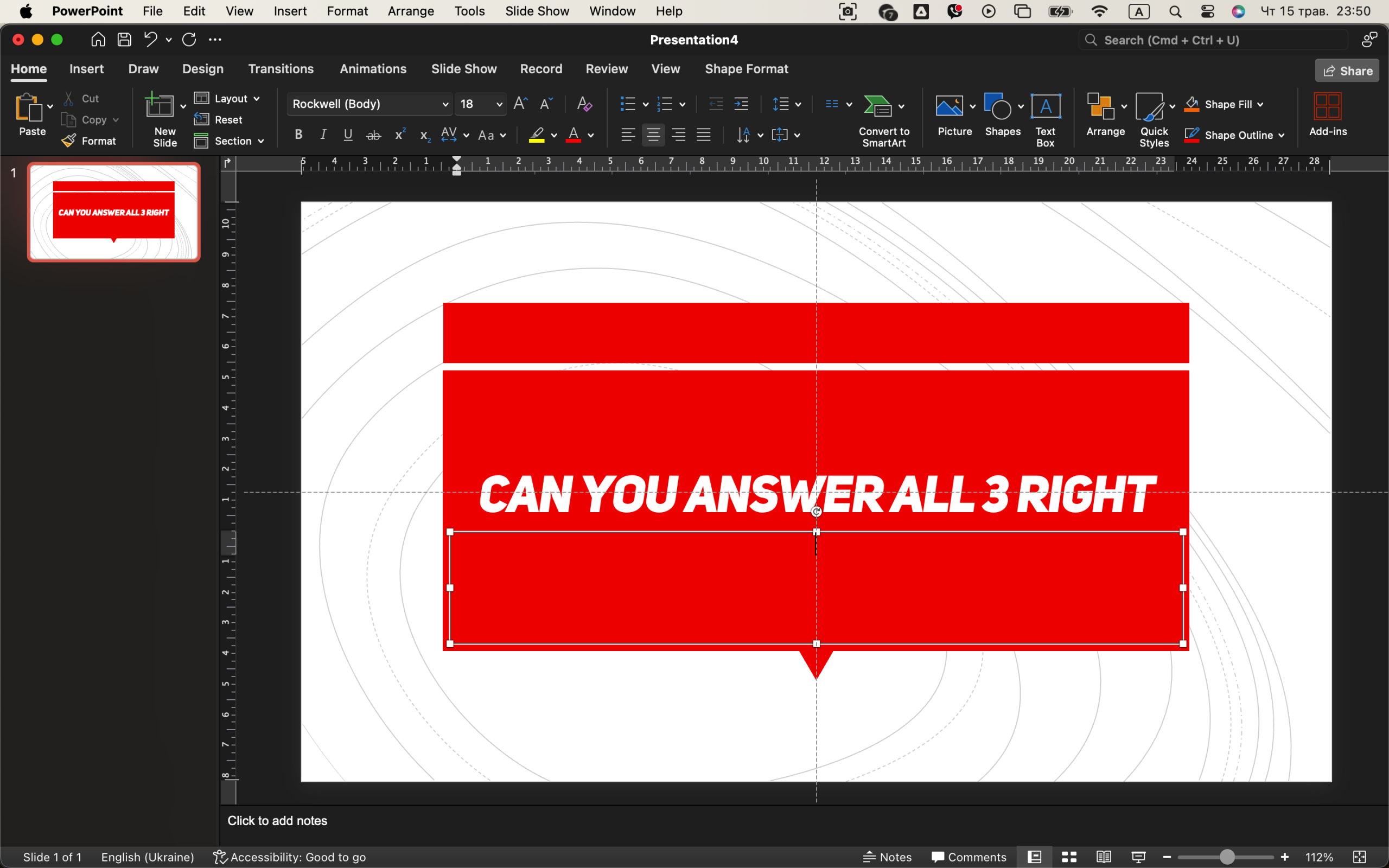
Nyní přidejte Start tlačítko. Je to jen obdélník s textem "Spustit kvíz". Přejděte na Vložit → Tvary, nakreslete obdélník a napište do něj. Poté klikněte pravým tlačítkem myši na → Odkaz → Místo v tomto dokumentu → Snímek 2 (Otázka 1).
Když někdo klikne na toto tlačítko, přejde hned na první otázku.
3. Návrh prvního snímku kvízu s více možnostmi volby
Začněte vytvořením nového prázdného snímku, který bude sloužit jako první otázka. V horní části snímku napište kvízovou otázku - například: "Která planeta je známá svým načervenalým vzhledem?".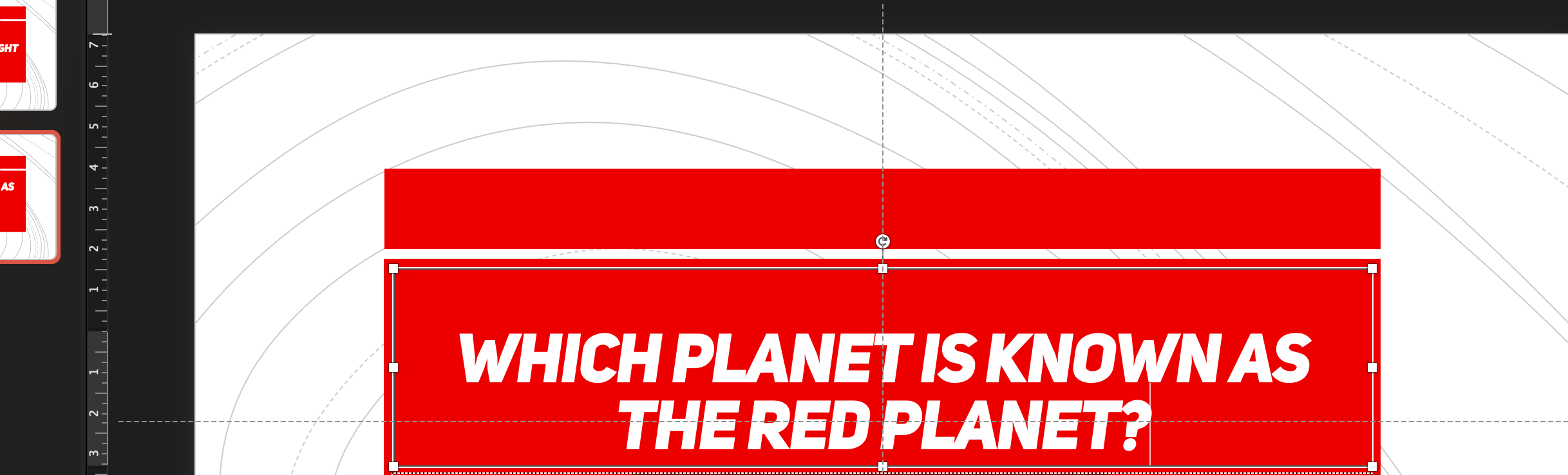
Nyní pod ním rozvrhněte čtyři klikací možnosti pomocí obdélníků. Možné odpovědi mohou být:
- Země
- Jupiter
- Mars
- Venuše
Chcete-li přidat tato tlačítka, přejděte na Vložit → Tvary → Obdélníka umístěte je pod otázku. Obdélníky můžete libovolně stylizovat - pohrajte si s obrysy, barvami nebo zaoblenými okraji podle toho, jaký chcete mít pocit.
Po umístění tlačítek přiřaďte ke každému z nich navigační odkazy. Klikněte pravým tlačítkem myši na obdélník a vyberte možnost Odkaz → Místo v tomto dokumentua vyberte cílový snímek. Správnou možnost (Mars) odešlete na snímek s kladnou odezvou. U nesprávných je nasměrujte na slide s chybou.
Gratulujeme - právě jste vytvořili základ pro interaktivní navigaci v kvízu.
4. Tvorba obrazovek zpětné vazby pro správné a špatné odpovědi
Nyní je čas poskytnout uživateli zpětnou vazbu na základě toho, co vybral. Vytvořte dva samostatné slajdy: jeden pro správnou odpověď a druhý pro případ chyby. 
Pro správnou odpověď navrhněte snímek, který jednoduše zobrazí oslavnou zprávu typu "Správně!" nebo "Správně! 🎉". Přidejte jasně označené tlačítko, například "Další otázka", které uživatele přesměruje na následující položku kvízu. Dále vytvořte snímek pro nesprávné pokusy. Mohlo by na něm být napsáno něco jako "Jejda! Zkuste to znovu.", možná s červenou ikonou nebo vtipným obrázkem, pokud to váš tón umožňuje. Přidejte tlačítko s názvem "Opakovat" nebo "Zpět na otázku", které uživatele pošle zpět na slide, ze kterého vyšel, a dá mu tak druhou šanci. Chcete-li, aby vše bylo vizuálně intuitivní, použijte ke komunikaci barvy: zelené pozadí nebo prvky pro úspěch, červené pro chyby. Tento jemný signál posiluje porozumění ještě před přečtením jediného slova. 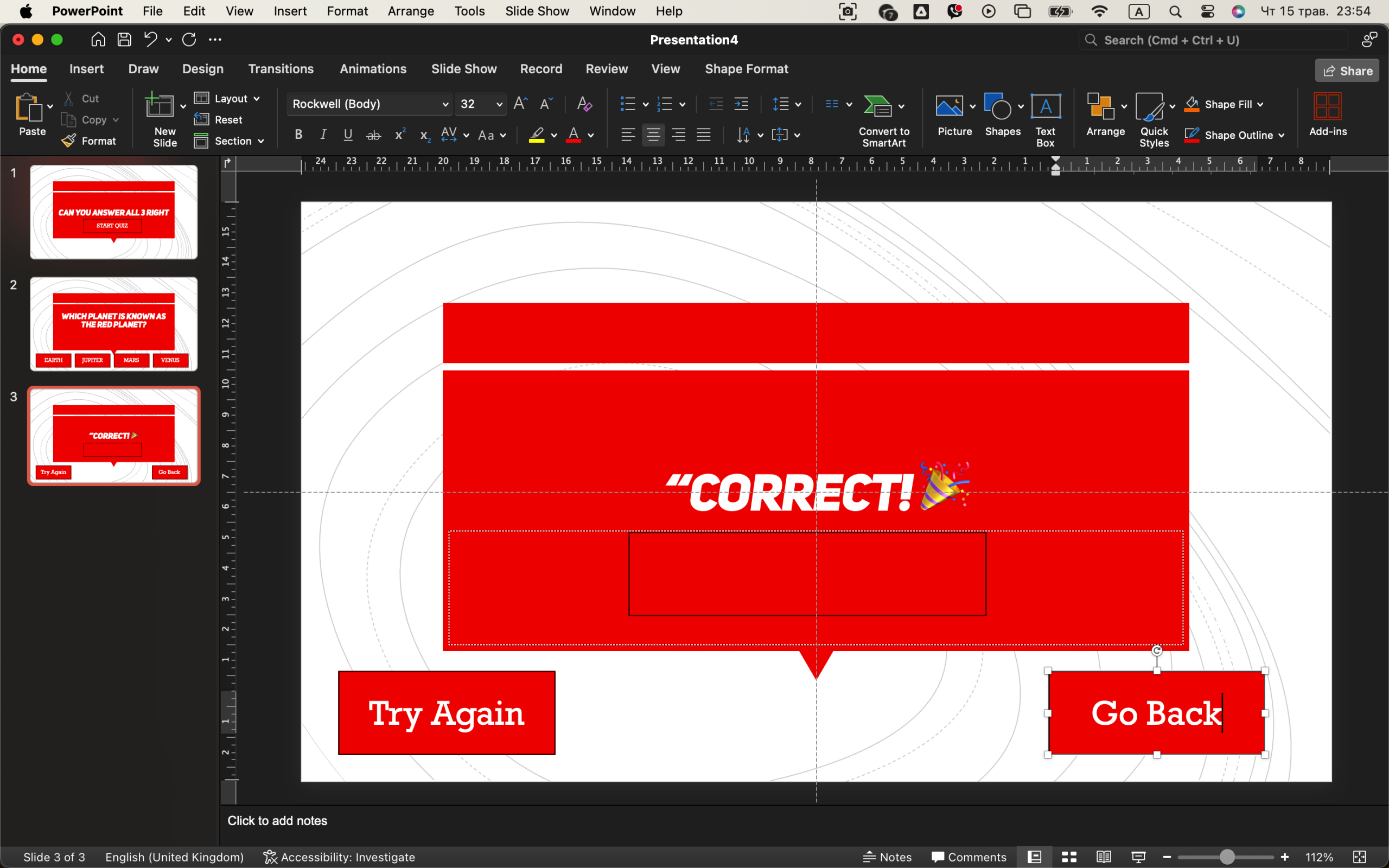
5. Duplikace a rozšíření pro další otázky
Když je první otázka plně funkční, je čas na změnu měřítka struktury. Duplikujte původní snímek s otázkou a upravte jeho obsah tak, abyste vytvořili nový - jednoduše vyměňte text otázky a odpovídajícím způsobem upravte odpovědi.
Každá nová otázka by se měla řídit stejnou logikou:
- Aktualizovat cíl každé klikací odpovědi
- Vytvoření nových, odpovídajících snímků zpětné vazby "Correct" a "Incorrect".
- Ověřte, zda jsou všechna tlačítka správně propojena
Abyste si udrželi pořádek, je dobré diapozitivy jasně označit pomocí Zobrazení třídiče snímků (přístupné přes Zobrazení → Třídič snímků). Dejte snímkům názvy jako "Q2", "Q2-pravý" nebo "Q2-špatný", abyste je mohli rychle najít a v případě potřeby upravit.
Vizualizace průběhu kvízu jako rozvětveného stromu vám pomůže lépe se orientovat a vytvářet kvíz - zejména pokud má více než jen pár otázek.
6. Přidání snímku se závěrečným hodnocením (volitelné)
PowerPoint sice nemůže sledovat bodování jako webový kvíz, ale můžete ho simulovat. Na poslední obrazovce přidejte několik tlačítek:
- "Máš 3 ze 3!"
- "Máte 2 správné"
- "Zkuste to znovu"
Propojte každý z nich s různými snímky podle toho, kam se uživatel dostane na základě struktury kvízu. Pokud chcete jít hlouběji, můžete se naučit, jak používat VBA (Visual Basic for Applications) ke sledování skóre, ale prozatím se budeme držet tlačítek.
7. Ať vypadá vyleštěně
Důležitá je konzistence. Používejte stejné pozadí, písmo a styl tlačítek na všech snímcích. Pokud používáte ikony, ujistěte se, že jsou v plochém nebo obrysovém stylu - nemíchejte obojí. Přidejte přechody mezi jednotlivými slajdy pomocí Fade nebo Žádné udržovat v čistotě.
Přidat trochu zvuku? Jistě - přejděte na Vložit → Zvuk → Ze souboru a přidejte zábavný gong pro správné/špatné řešení. Jen se ujistěte, že je krátký a nerušivý. 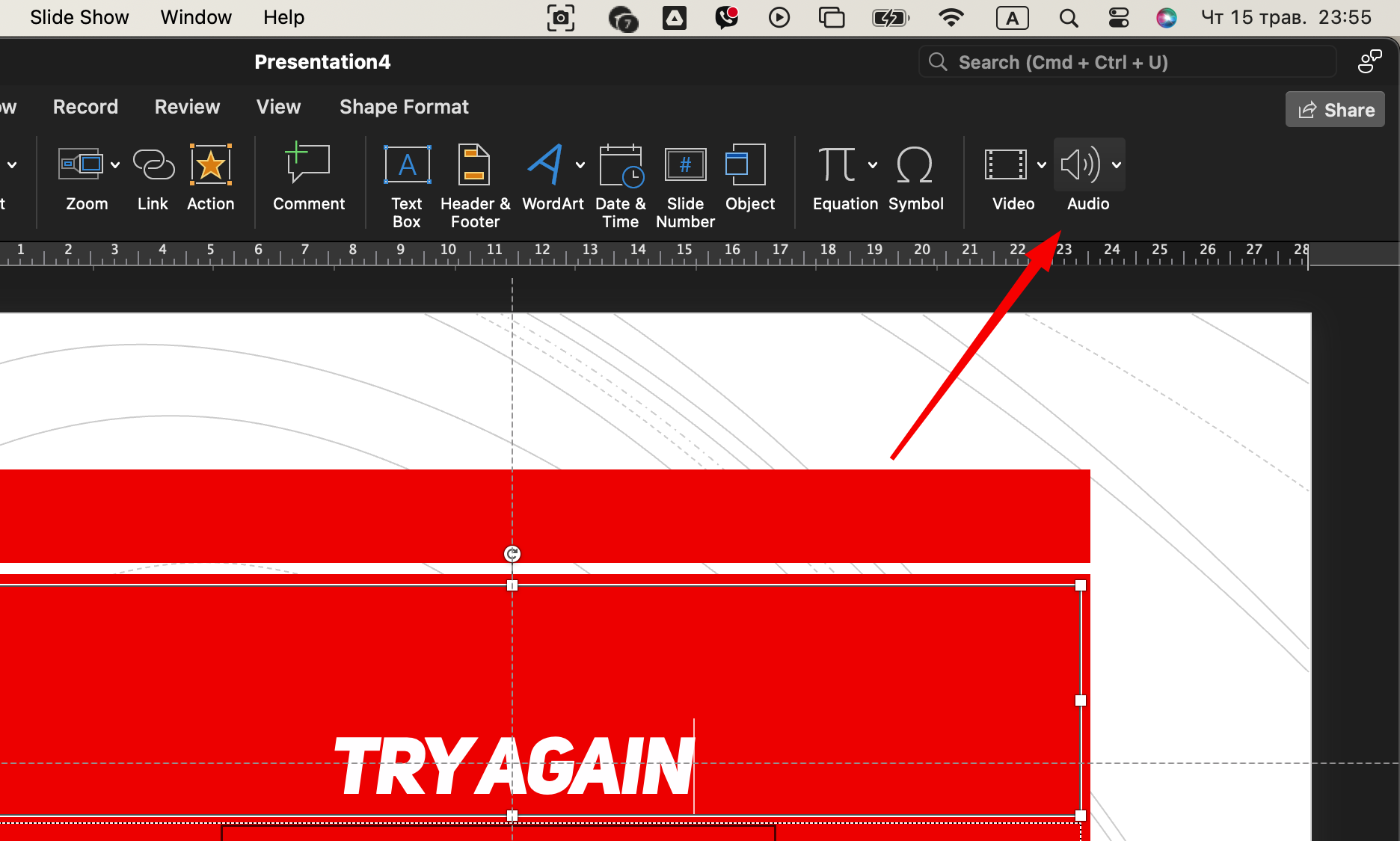
Tlačítka odpovědí můžete také animovat tak, aby při najetí myší "svítila" nebo se mírně zvětšovala, ale nepřehánějte to.
8. Otestujte každé tlačítko (ano, každé) 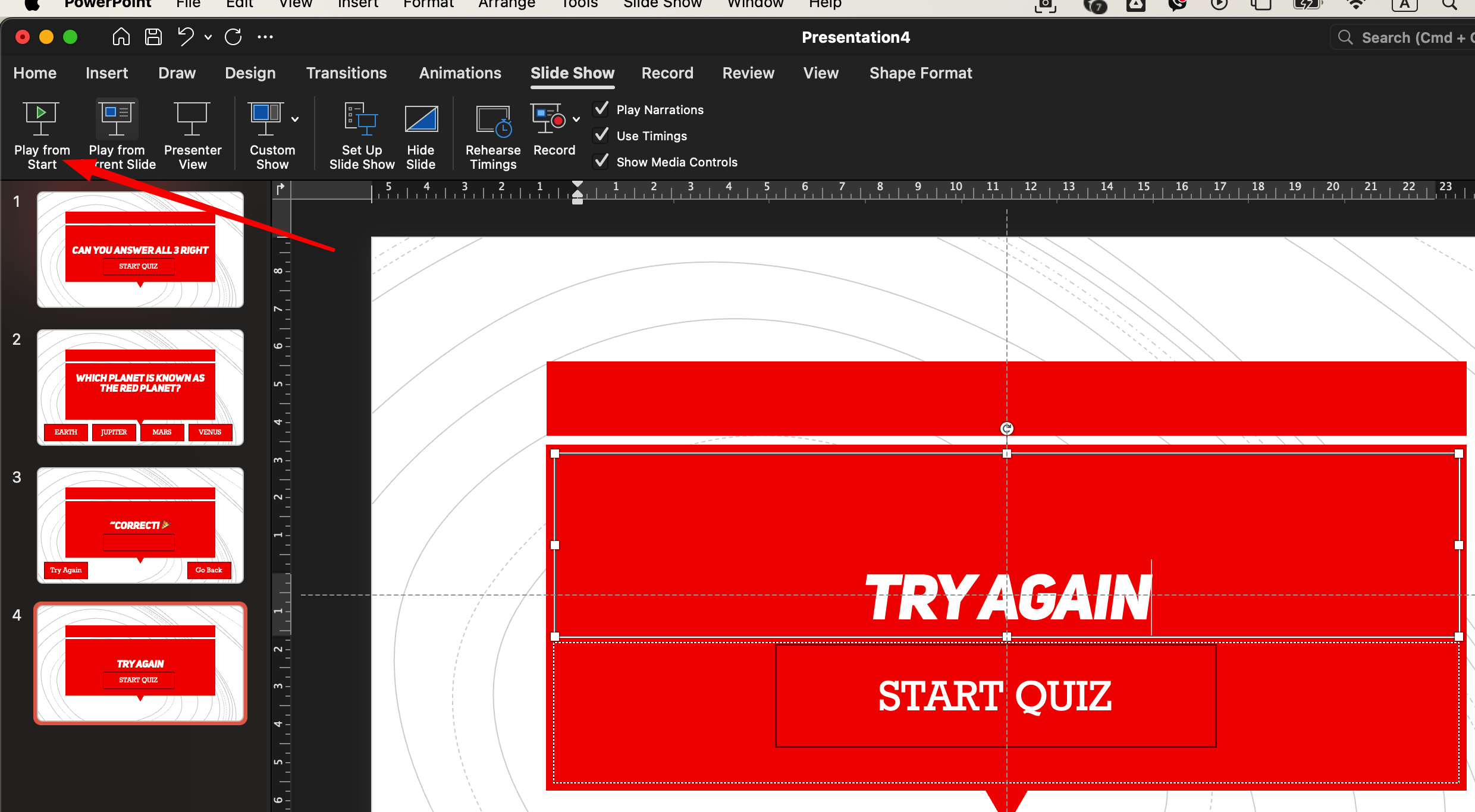
To je nejdůležitější část. Přejděte do Režim Slide Showa vyzkoušejte si kvíz od začátku do konce. Otestujte každý odkaz:
- Funguje tlačítko Start?
- Patří správné odpovědi na správný snímek?
- Vracejí se nesprávné odpovědi správně do smyčky?
Použijte Třídič diapozitivů a překontrolujte, zda struktura logicky navazuje. Přejmenujte snímky pro větší přehlednost: Přepište slajdy na Q1, A1-pravý, A1-špatný atd.
9. Export jako klikací soubor
Jakmile vše funguje, soubor normálně uložte. Aby tlačítka zůstala funkční, musíte soubor odeslat jako .PPTX - ne PDF.
Abyste předešli náhodnému přesouvání prvků uživateli, můžete je exportovat jako Ukázka v aplikaci PowerPoint:
- Soubor → Uložit jako → Vybrat .PPSX
Když někdo soubor otevře, spustí se rovnou v celoobrazovkovém režimu - ideální pro sdílení s ostatními.
Závěrečné myšlenky
PowerPoint je mocnější, než si většina lidí uvědomuje. Stačí tvary, odkazy a trocha kreativity a můžete vytvořit interaktivní nástroje, které se podobají spíše aplikacím než prezentacím. Takové kvízy jsou ideální pro učebny, školení, akce nebo jen pro zábavu s přáteli.
A co je nejlepší? Nepotřebovali jste ani řádek kódu. Stačí PowerPoint - a váš mozek.
Nyní se do toho pusťte: otevřete aplikaci PowerPoint a začněte vytvářet svůj první interaktivní kvíz. Je to jednodušší (a zábavnější), než si myslíte.